Verwandte Themen
[Wireless Router] Wie kann man vom Internet aus auf den FTP-Server des AiMesh-Knotens zugreifen?
Wenn Sie ASUS-Router zum Aufbau eines AiMesh-Systems zu Hause verwenden, können USB-Speichergeräte (HDD) sowohl an den AiMesh-Router als auch an den AiMesh-Knoten angeschlossen werden. Wenn Sie die FTP-Server-Funktion in der USB-Anwendung aktivieren, können Sie auf beiden Geräten einen FTP-Server einrichten. Dies ermöglicht Ihnen den Zugriff auf Dateien und Dokumente, die auf USB-Speichergeräten gespeichert sind, über das Internet, wenn Sie nicht zu Hause sind.
Unter [Wireless Router] Einrichten des Server-Centers - FTP-Freigabe erfahren Sie, wie Sie einen FTP-Server auf dem AiMesh-Router einrichten können.
Diese FAQ beschreibt, wie man vom Internet aus auf den FTP-Server des AiMesh-Knotens zugreifen kann.
1. Wie man einen FTP-Server auf dem AiMesh-Knoten einrichtet
2. Wie man auf den FTP-Server auf dem AiMesh-Knoten vom Internet aus zugreift
Hinweis: Wenn Sie zu Hause über das Internet auf Ihr AiMesh-System zugreifen möchten, stellen Sie bitte sicher, dass Ihr AiMesh-Router eine physische/öffentliche WAN-IP-Adresse verwendet. Wenn Sie sich über die Art der WAN-Verbindung nicht sicher sind, wenden Sie sich bitte an Ihren Internet Service Provider (ISP), um eine Bestätigung zu erhalten.
Wir verwenden zwei ZenWiFi XT8 in einem AiMesh-System als Beispiel:
AiMesh-Router A: LAN-IP ist 192.168.88.1
AiMesh-Knoten B: Die LAN-IP lautet 192.168.88.234
Hinweis: Bitte vergewissern Sie sich, dass die Firmware Ihres ASUS-Routers auf die neueste Version aktualisiert wurde und dass er USB Application-FTP Server unterstützt.
Bitte lesen Sie das Benutzerhandbuch Ihres ASUS-Routers und [Wireless Router] Wie aktualisiert man die Firmware des Routers auf die neueste Version? (ASUSWRT) , um mehr zu erfahren.
Unter [AiMesh] Wie wird das AiMesh-System eingerichtet (Web-GUI)? erfahren Sie, wie Sie das AiMesh-System einrichten.
Im Folgenden finden Sie ein Beispiel für eine Netzwerkkonfiguration:
Das USB-Speichergerät ist an den AiMesh-Knoten B angeschlossen.
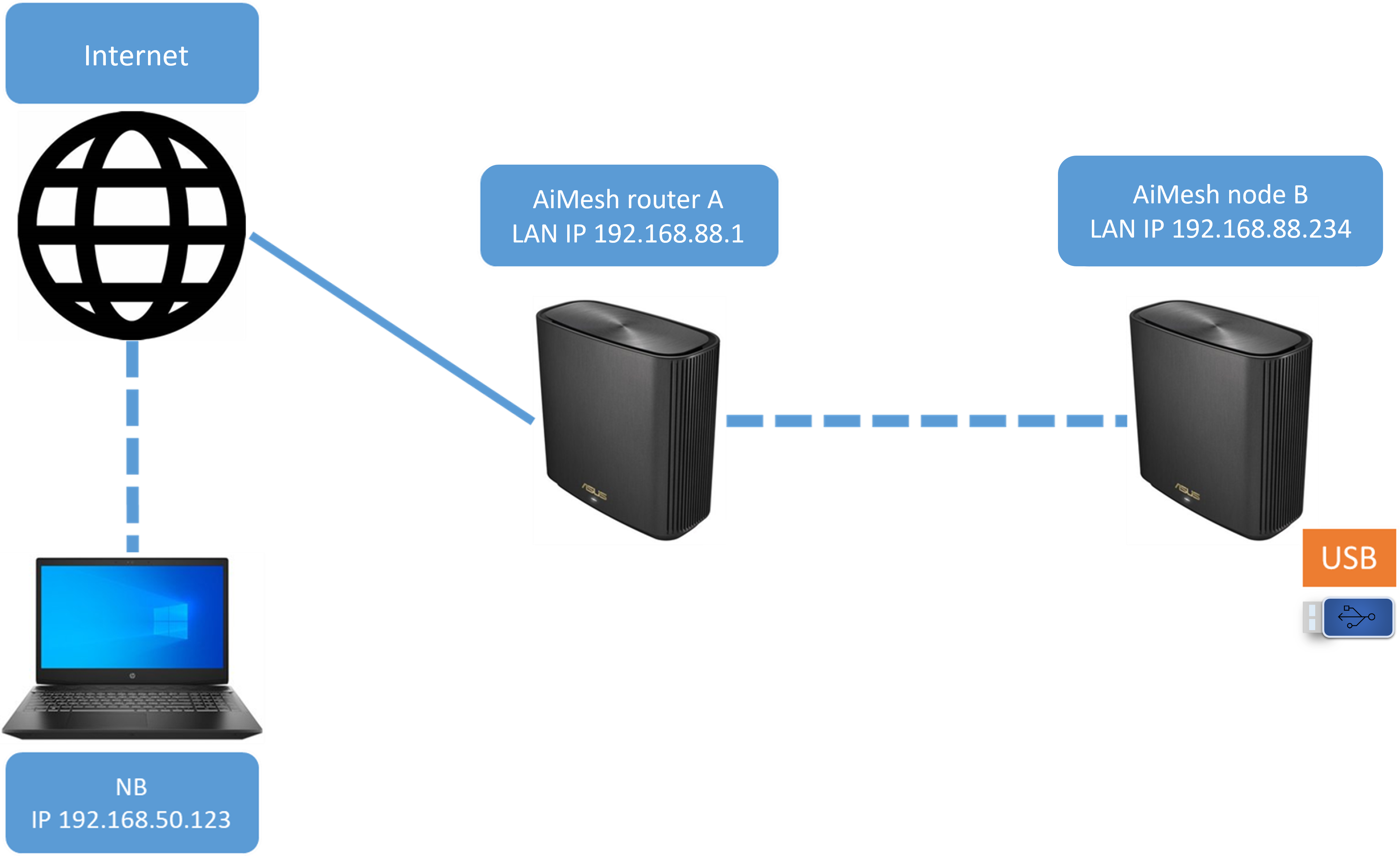
Wenn Sie sich nicht sicher sind, wie Sie die IP-Adressen der mit Ihrem Router verbundenen Geräte überprüfen können, lesen Sie bitte [Wireless Router] Wie überprüfe ich die Informationen der mit dem ASUS-Router verbundenen Geräte?
[LAN] Wie ändere ich die LAN IP auf dem ASUS Router?
Schritt 1. Verbinden Sie Ihren Computer über eine Kabel- oder Wi-Fi-Verbindung mit dem Router und geben Sie die LAN-IP des Routers oder die Router-URL http://www.asusrouter.com in die WEB-GUI ein.

Weitere Informationen finden Sie unter [Wireless Router] Aufrufen der Router-Einstellungsseite (Web GUI) (ASUSWRT) ?
Schritt 2. Geben Sie den Benutzernamen und das Passwort Ihres Routers ein, um sich anzumelden.

Hinweis: Wenn Sie den Benutzernamen und/oder das Passwort vergessen haben, setzen Sie den Router bitte auf die Werkseinstellungen zurück.
Wie Sie den Router auf die Werkseinstellungen zurücksetzen können, erfahren Sie unte [Wireless Router] Wie kann ich den Router auf die Werkseinstellungen zurücksetzen?
Schritt 3. Gehen Sie zu [AiMesh] > [Topologie]
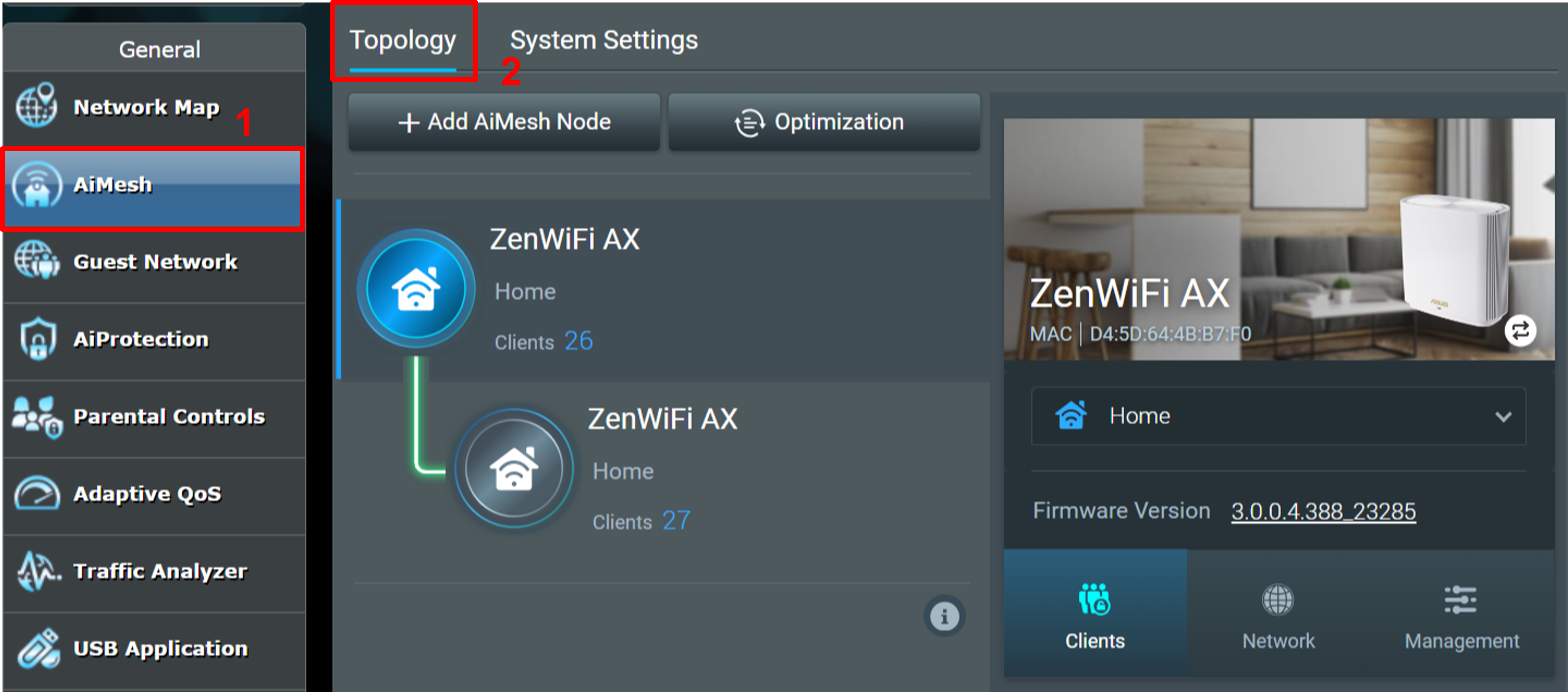
Schritt 4. Wählen Sie einen Knoten aus, den Sie einrichten möchten. Klicken Sie auf [Verwaltung] > [USB-Anwendung].
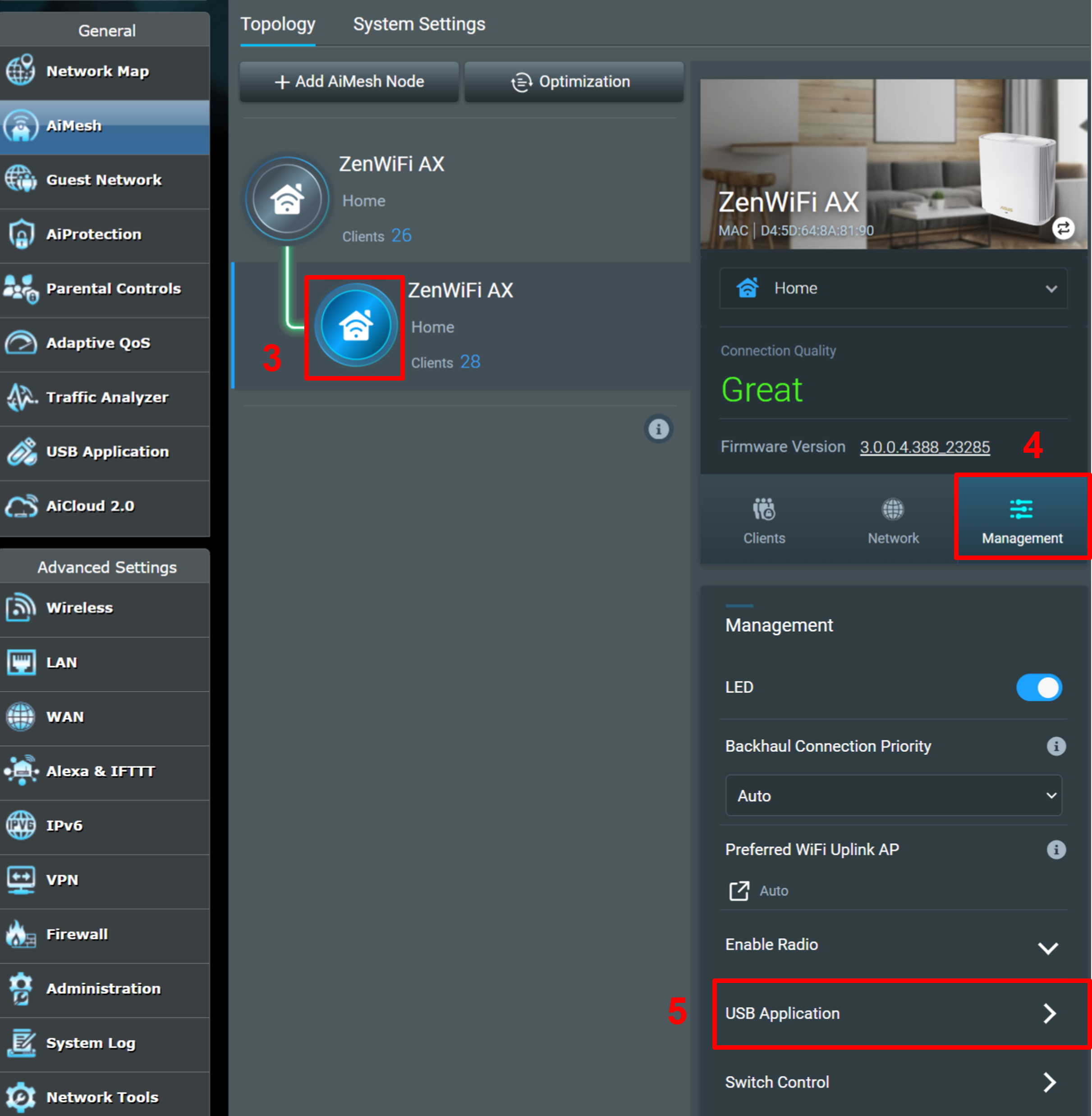
Schritt 5. Klicken Sie auf [FTP] und wählen Sie [EIN] sowohl für [FTP aktivieren] als auch für [WAN-Zugang aktivieren].
Klicken Sie anschließend auf [Übernehmen], um die Einrichtung des FTP-Servers abzuschließen.
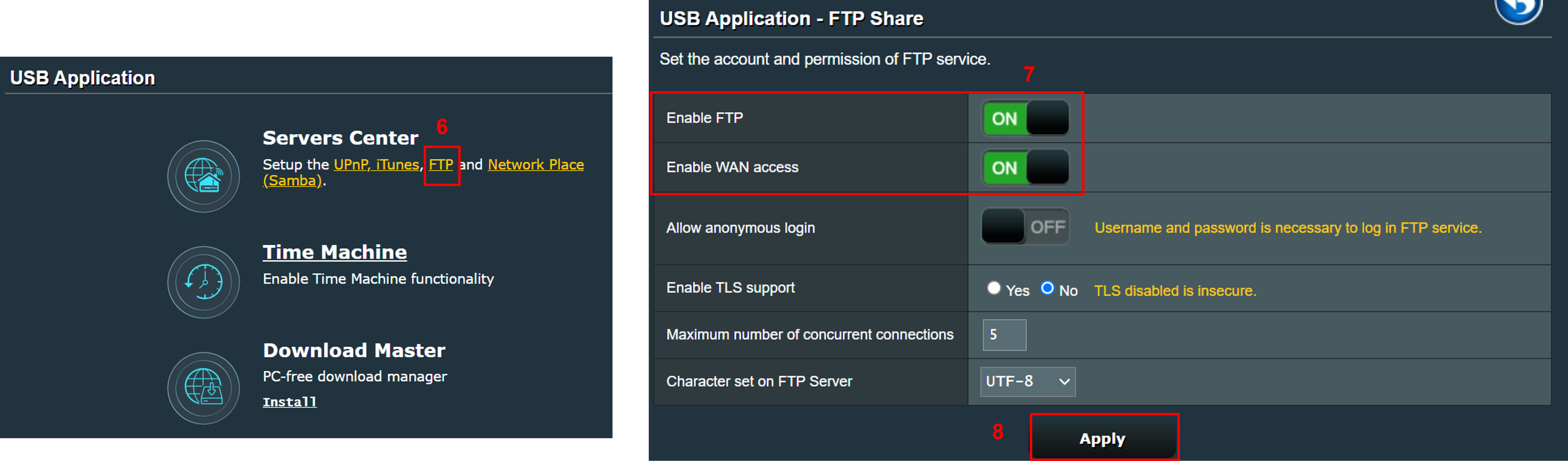
Weitere Informationen zum FTP-Server finden Sie unter [Wireless Router] Einrichten des Server-Centers - FTP-Freigabe.
Schritt 6. Klicken Sie auf [WAN] > [Virtual Server / Port Forwarding], wählen Sie [ON] für [Enable Port Forwarding] und klicken Sie dann auf [Add profile].

[Dienstname] Bitte geben Sie einen Dienstnamen ein
[Protokoll] Wählen Sie [TCP]
[Externer Port] Bitte geben Sie eine Portnummer ein, und wir empfehlen, eine Portnummer von mehr als 1024 (außer 1024) zu verwenden [Interner Port] Geben Sie [20] oder [21] ein
[Interne IP-Adresse] Bitte geben Sie die IP-Adresse Ihres AiMesh-Knotens ein
Das folgende Bild zeigt ein Beispiel:
Wenn der FTP-Server den Port 20 des internen Ports verwendet, stellen Sie bitte den externen Port auf 1030 und den internen Port auf 20 ein. Die interne IP-Adresse ist die IP-Adresse des AiMesh-Knotens (wir verwenden 192.168.88.234 als Beispiel)
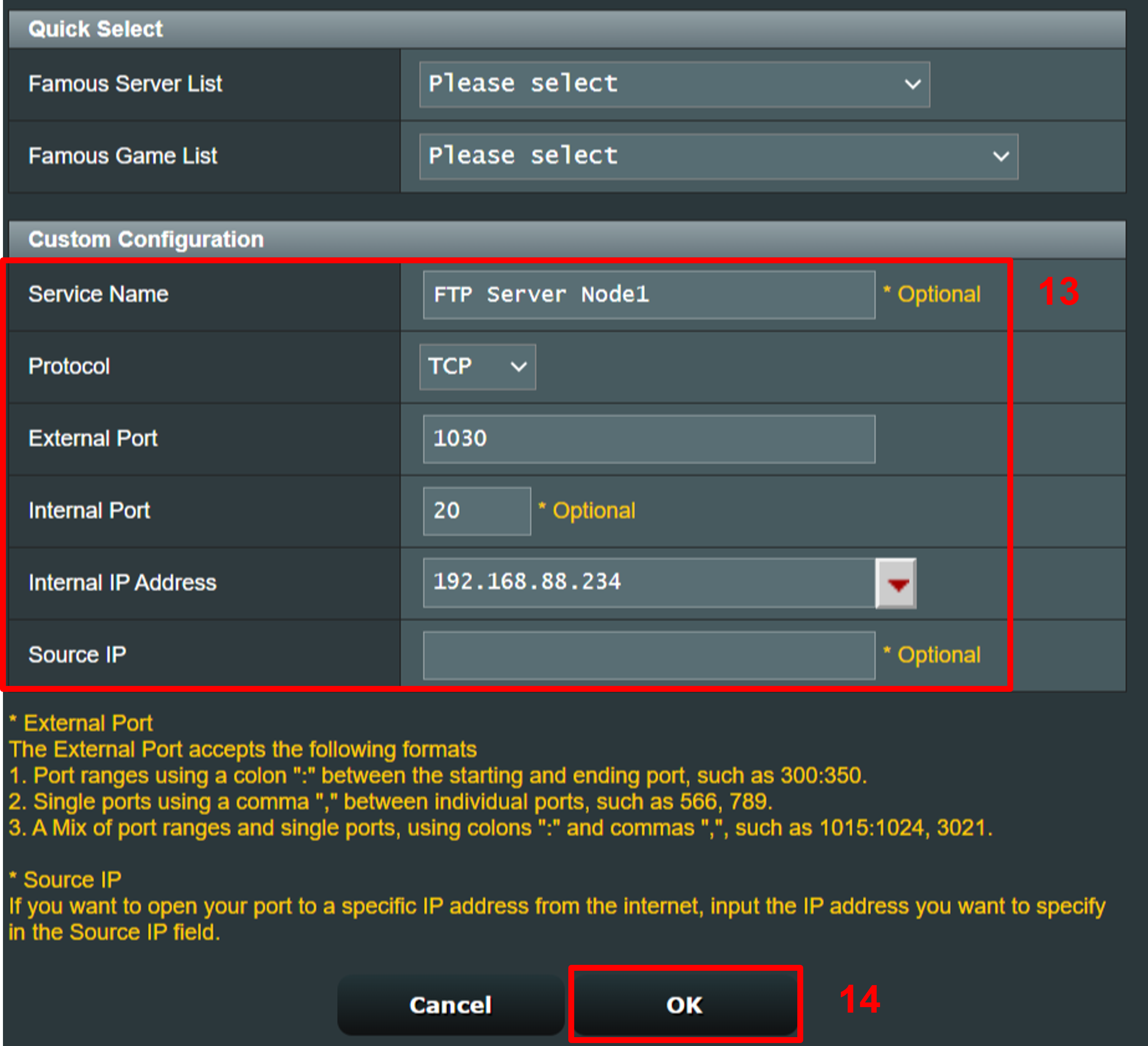
Wenn der FTP-Server den Port 21 des internen Ports verwendet, stellen Sie den externen Port auf 1031 und den internen Port auf 21 ein. Die interne IP-Adresse ist die IP-Adresse des AiMesh-Knotens (wir verwenden 192.168.88.234 als Beispiel)

Schritt 8. Nach Hinzufügen der beiden obigen Regeln ist diese Einstellung abgeschlossen.
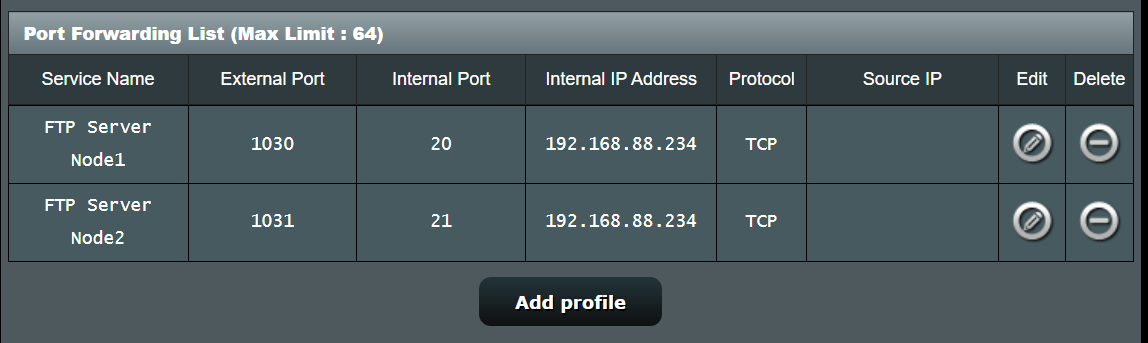
Nachdem Sie die oben genannten Einstellungen vorgenommen haben, können Sie auf Dateien und Dokumente des FTP-Servers auf dem AiMesh-Knoten zugreifen, indem Sie ftp://router WAN IP: Externer Port im Dateiexplorer von Ihren Internetgeräten aus eingeben.
Zum Beispiel,
Wenn die WAN IP Ihres Routers 11.22.33.44 ist und Sie die externe Portnummer 1030 / 1031 in Virtual Server / Port Forwarding eingestellt haben, können Sie ftp://11.22.33.44:1030 oder ftp://11.22.33.44:1031 eingeben, um auf den FTP-Server auf dem AiMesh-Knoten zuzugreifen.
Öffnen Sie zum Beispiel unter Windows Ihren Datei-Explorer und geben Sie ftp://11.22.33.44:1030 in die Adressleiste ein, um auf den FTP-Server zuzugreifen.
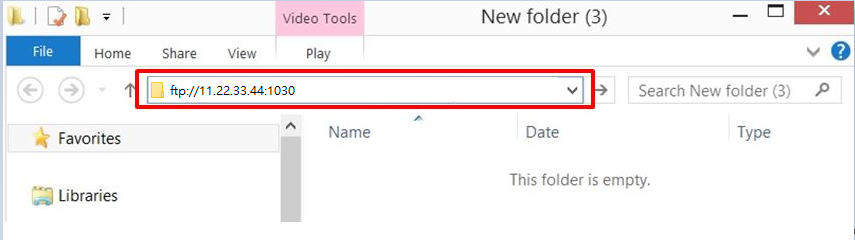
You can read/write files based on permissions of folders

Wenn Sie über den Windows-Dateimanager oder den Webbrowser nicht auf FTP auf dem ASUS-Router zugreifen können, deaktivieren Sie bitte die TLS-Unterstützung.
Einzelheiten finden Sie unter: [Wireless Router] Warum kann ich den Windows-Dateimanager oder den Webbrowser nicht für den FTP-Zugriff auf den ASUS-Router verwenden?

FAQ:
1. Wenn ich nach Abschluss der Einrichtung immer noch nicht vom Internet aus auf den FTP-Server des AiMesh-Knotens zugreifen kann, was soll ich dann tun?
a. Vergewissern Sie sich, dass Ihr Router auf die neueste Firmware-Version aktualisiert wurde, setzen Sie ihn auf die Werkseinstellungen zurück, und der AiMesh-Router verfügt über eine öffentliche WAN-IP-Adresse. Wenn Sie sich nicht sicher sind, ob Ihr Router eine öffentliche WAN-IP-Adresse hat, wenden Sie sich bitte an Ihren Internetdienstanbieter (ISP).
b. Prüfen Sie, ob die Geräte im lokalen Netzwerk, die mit Ihrem AiMesh-System verbunden sind, erfolgreich auf den FTP-Server zugreifen können.
c. Überprüfen Sie, ob die von Ihnen konfigurierten Portweiterleitungsregeln korrekt sind. Weitere Informationen hierzu finden Sie in Schritt 7 .
d. Überprüfen Sie, ob Sie die richtige URL eingeben, die das Format ftp://router WAN IP: externer Port haben sollte.
Wenn die WAN-IP Ihres Routers beispielsweise 11.22.33.44 lautet und Sie den externen Port als 1030 / 1031 eingerichtet haben, können Sie auf den FTP-Server auf dem AiMesh-Knoten zugreifen, indem Sie ftp://11.22.33.44:1030 oder ftp://11.22.33.44:1031 in Ihrem Datei-Explorer eingeben.
2. Was ist der Unterschied zwischen einer physischen/öffentlichen IP und einer privaten IP?
Eine physische/öffentliche IP wird von Ihrem Internetdienstanbieter (ISP) dem Netzwerkgerät in Ihrem Haus (z. B. einem Modem oder Router) zugewiesen, um es mit dem Internet zu verbinden. Der ISP bietet normalerweise WAN-Verbindungstypen wie PPPoE und statische IP an.
Eine private IP-Adresse kann nicht direkt aus dem Internet abgerufen werden und ist auf die Verwendung im lokalen Netzwerk beschränkt. Die IP-Adresse (LAN-IP), die Ihrem Telefon zugewiesen wird, wenn es über Wi-Fi mit dem Router verbunden ist, ist zum Beispiel eine private IP.
Wie bekomme ich die (Utility / Firmware)?
Sie können die neuesten Treiber, Software, Firmware und Benutzerhandbücher im ASUS Download Center herunterladen.
Wenn Sie weitere Informationen über das ASUS Download Center benötigen, besuchen Sie bitte diesen Link.